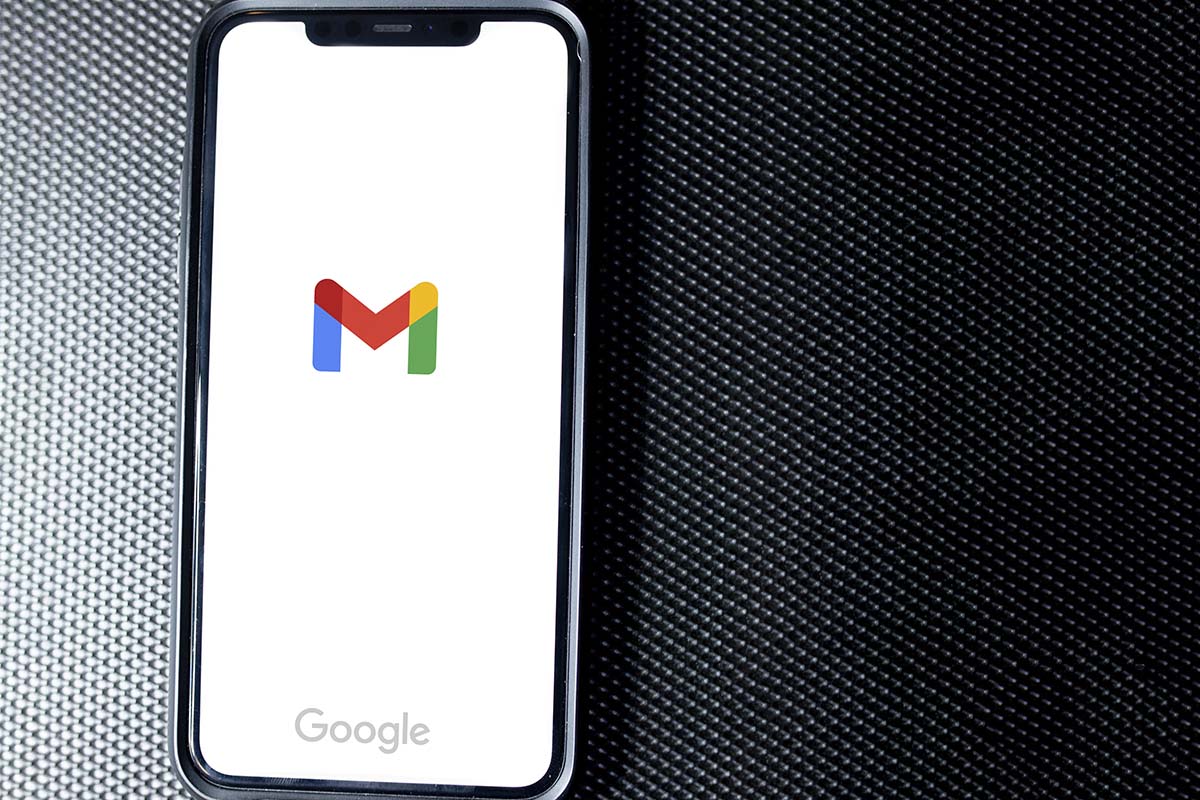
Gmail es uno de los principales gestores que lidera el ranking de plataformas de correo electrónico. Su versatilidad en dispositivo móviles y ordenadores y su sencilla interfaz para recibir y enviar correos electrónicos son la clave de su éxito. Si usas esta plataforma te habrás preguntado alguna vez cómo saber si han leído un correo en Gmail.
Cuando enviamos un email se puede dar la circunstancia de que éste tenga una alta importancia o que necesitemos una respuesta rápida al asunto que tratamos y necesitemos saber si el destinatario ha leído ese correo.
Lamentablemente Gmail no tiene manera de forma automática nativa de saber si han leído o no un correo electrónico cuando es enviado a no ser que el receptor conteste. La única opción para saber si el receptor ha recibido nuestro mensaje y también lo ha leído es instalar una extensión en el navegador web.
Mailtrack para Gmail
Si hemos enviado un correo electrónico desde cualquier dispositivo móvil o desde el ordenador gracias a Mailtrack para Gmail podemos saber si este email ha llegado al destinatario.
Mailtrack para Gmail es una extensión de navegador Chrome que funciona igual que el doble check del Whatsapp. Cuando el usuario recibe el correo se marca con un tick y cuando lo ha leído aparece doble ticks en color verde. Esta extensión te permite hacer un seguimiento de esos emails.
Para instalar Mailtrack en Chrome sólo tienes que abrir el navegador, ir a la Chrome web store y buscar Mailtrack. Después sólo tienes que pulsar el botón “Añadir a Chrome”.
Cómo activar el acuse de recibo en Gmail
Una manera de pedir al remitente de un correo electrónico que nos confirme si el mensaje le ha llegado es a través del acuse de recibo. Está función en Gmail sólo esta activa en cuentas profesionales y de centros educativos, pero no está disponible en las cuentas personales.
Si tienes una cuenta de trabajo o centro educativo y quieres activar este acuse de recibo lo primero que tienes que hacer es abrir Gmail y redactar el correo electrónico de forma habitual. Después cuando lo tengas listo pulsa en los tres puntitos que son “Más opciones” que tienes en la parte inferior derecha del mensaje y pulsa en “solicitar confirmación de lectura”. El remitente tendrá la opción de enviar la confirmación de lectura cuando lea el mensaje o de forma posterior.
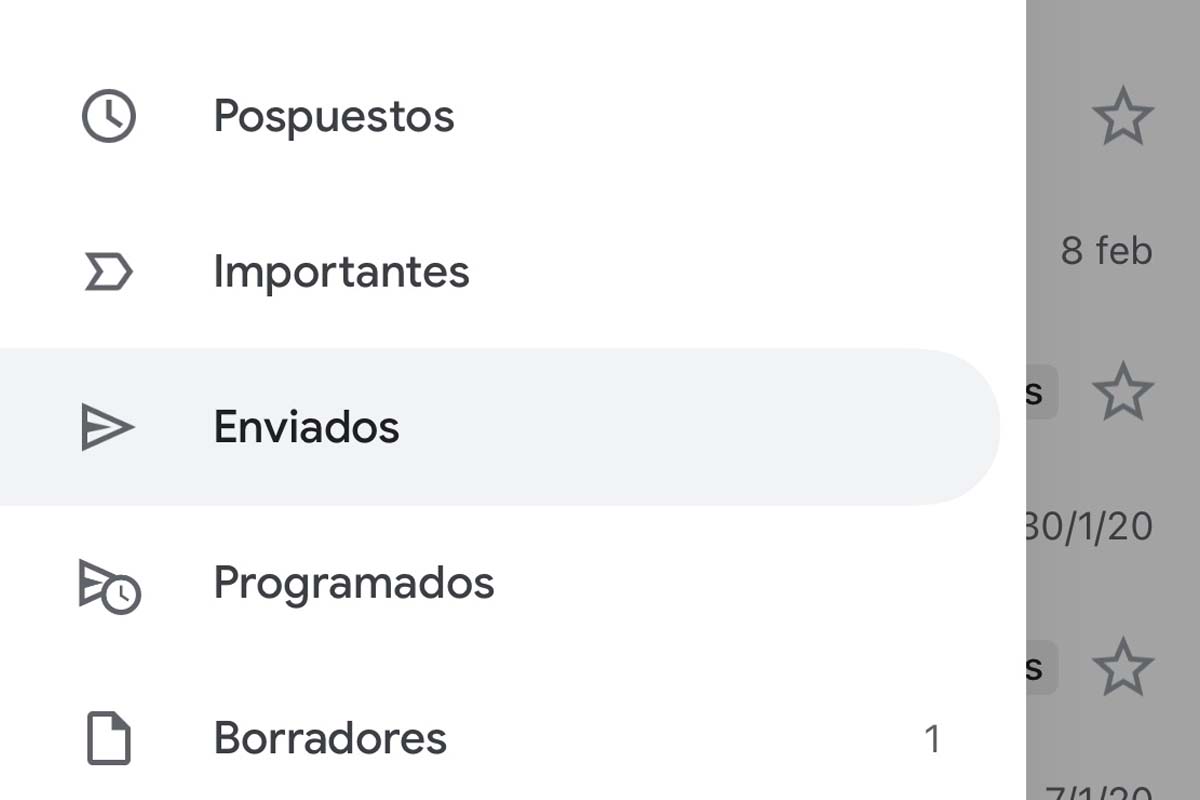
Cómo saber si se ha enviado un correo en Gmail
Cuando escribimos un correo electrónico y lo mandamos existen varias formas de saber si el mensaje se ha enviado. ¿Cuáles son esas formas? ¿Cómo saber si se ha enviado un correo electrónico en Gmail?
La primera forma de saber si se ha enviado el correo electrónico e incluso si quieres deshacer esta opción se muestra en la propia aplicación cuando envías el email. Para verla sólo tienes que abrir la aplicación de Gmail en tu dispositivo móvil ya sea Android o iOS y redactar el correo. Cuando hayas terminado debes pulsar el icono en forma de flecha hacia la derecha que tienes en la parte superior derecha. Justo entonces aparecerá una confirmación “Se ha enviado el correo”. Si quieres deshacer la operación te da la posibilidad, pero tendrás que pulsar rápido porque el mensaje desaparece rápidamente.
Otra opción de ver si se ha enviado un correo en Gmail es ver si está depositado en la carpeta de “Enviados” de la aplicación. Para ello deberás abrir la aplicación y pulsar en el icono de las tres líneas superior al lado de la caja de búsqueda. Se desplegará un menú en la parte izquierda de la pantalla. Haz clic en enviados y verás todos los mensajes que se han enviado desde el dispositivo.
OTROS TRUCOS PARA Gmail
- Cómo hacer una firma con imagen en Gmail desde el móvil
- Cómo poner en Gmail confirmación de lectura
- Para qué sirve posponer un correo en Gmail
- Qué pasa si desinstalo Gmail de mi móvil
- Por qué en Gmail me aparece pendiente
- Cómo evitar que los correos de Gmail se eliminen automáticamente desde el móvil
- Cómo cambiar de cuenta en Gmail para Android sin resetear
- Cómo evitar que Gmail recuerde mi contraseña
- Cómo enviar un mensaje de Gmail a WhatsApp
- Por qué no me llegan los correos de Gmail al móvil hasta que entro en la aplicación
- Cómo crear una cuenta en Gmail
- Cómo reenviar un mensaje en Gmail desde el móvil
- Cómo hacer para que no me lleguen correos a Gmail
- Cómo ver en Gmail los correos no leídos desde el móvil
- Cómo conocer la cuenta de Gmail de una persona
- Tu cuenta de Gmail se está quedando sin espacio: cómo solucionarlo
- Cómo configurar notificaciones push para Gmail en Android
- Cómo buscar correos antiguos en Gmail desde el móvil
- Cómo deshacer un envío en Gmail después de 30 segundos desde el móvil
- Cómo recuperar un correo electrónico enviado en Gmail
- Cómo recuperar mi contraseña de Gmail desde el móvil
- Cómo iniciar sesión en Gmail desde el móvil
- Cómo adjuntar un archivo en Gmail desde mi móvil
- Cómo hacer que un correo vaya directamente a una carpeta en Gmail
- Dónde está el Spam o correo no deseado en Gmail
- Cómo crear reglas en Gmail para organizar emails
- Cómo recuperar correos eliminados en el móvil en Gmail
- Cómo cambiar el idioma en Gmail en el móvil
- Cómo quitar las notificaciones de Gmail en el móvil
- Problemas con Gmail, ¿por qué no recibo correos?
- Por qué Gmail no me deja enviar correos
- Cómo ver en Gmail los correos no deseados desde el móvil
- Cómo cambiar el nombre a la dirección de correo de Gmail desde el móvil
- Cómo cambiar la contraseña en Gmail desde el teléfono
- Cómo crear carpetas en Gmail desde el móvil
- Cómo poner Gmail en modo oscuro en Android
- Cómo poner en Gmail que estoy de vacaciones
- Cómo quitar Gmail en pausa y activar la sincronización
- Cómo crear en Gmail un grupo de contactos
- Cómo eliminar un mensaje enviado por error en Gmail
- Cómo crear en Gmail un grupo de contactos
- Cómo saber si han leído un correo en Gmail
- Cómo bloquear un correo en Gmail
- Cómo recuperar los correos archivados en Gmail
- Cómo dejar de recibir publicidad en Gmail
- Gmail no carga o no funciona, aquí te contamos qué pasa
- Esta app está desactualizada: por qué recibo este aviso de Gmail en mi iPhone
- Cómo programar una respuesta automática en Gmail en Android
- Cómo guardar mis contactos telefónicos en Gmail
- Cómo iniciar sesión con otra cuenta en Gmail
- Cómo poner un mensaje de ausente en Gmail
- Por qué Gmail no me deja descargar archivos adjuntos en Android
- Cómo ver en Gmail los correos archivados en el móvil
- Qué le pasa a Gmail hoy 2022
- Las firmas más originales para tus correos de Gmail en 2022
- Cómo tener mi correo de Hotmail en Gmail en el móvil
- Problema en Gmail: sin conexión ¿qué hago?
- Cómo cerrar la sesión de Gmail en todos los dispositivos desde mi móvil
- Por qué la sesión de mi cuenta se cierra continuamente en Gmail
- Cómo crear etiquetas en Gmail desde el móvil
- Por qué Gmail no me deja crear cuenta
- Si bloqueo a alguien en Gmail ¿se da cuenta?
- Qué significa en Gmail CC y CO
- Cómo enviar archivos grandes por Gmail
- Las mejores plantillas para Gmail gratis en español para ahorrar tiempo
- Cómo enviar un archivo PDF por Gmail desde el móvil
- Cómo cambiar una contraseña olvidada en Gmail en Android
- Las mejores frases para iniciar un correo electrónico en Gmail
- Por qué Gmail me dice que la firma es muy larga
- Cómo crear una cuenta de Gmail sin número de teléfono
- Cómo cambiar tu foto de perfil de Gmail desde el móvil
- Cómo recuperar en Gmail correos eliminados de la papelera
- Cómo hacer el seguimiento de un envío en Gmail
- Por qué no puedo ver mis correos en Gmail
- Quién puede utilizar la Inteligencia Artificial de Gmail
- Cómo reaccionar a los correos electrónicos de Gmail
- Cómo cancelar la suscripción a una newsletter en Gmail




